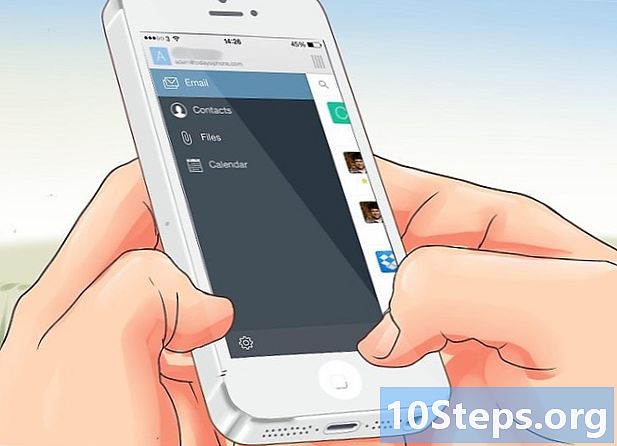Kandungan
Baca artikel ini untuk mempelajari cara memindahkan foto dari iPhone atau Android ke komputer Windows atau Mac. Ini dapat dilakukan dengan menggunakan kabel USB atau Google Drive.
Langkah-langkah
Kaedah 1 dari 4: Memindahkan Foto ke Windows




Kangaroo Mudah Alih
Pakar dalam Pembaikan Komputer dan Telefon BimbitTelefon Android boleh diselaraskan secara automatik ke Foto Google. Dengan Google Drive dan Foto Google, telefon Android anda dapat memuat naik foto ke awan secara automatik. Anda boleh mengurus dan memuat turun foto anda melalui www.photos.google.com.
Masukkan Google Drive dengan menyentuh ikonnya, yang merupakan segitiga biru, hijau dan kuning. Sekiranya anda sudah log masuk, ia akan dibuka.
- Sekiranya anda belum berada dalam profil anda, anda perlu memilih akaun Google untuk digunakan dengan Drive. Ia mesti sama seperti yang anda boleh gunakan pada komputer anda.

Sentuh +, butang biru di sudut kanan bawah skrin, untuk membuka menu.
Pilihan Muat naik (ikon anak panah menunjuk ke atas) di dalam menu.

Sentuh Foto dan video untuk membuka aplikasi foto peranti anda.- Pada Android, pilihan di atas disebut "Gambar".
Pilih foto yang ingin anda hantar. Sentuh album, jika perlu, kemudian sentuh setiap gambar untuk dimuat naik.
Di sudut kanan atas skrin, sentuh Muat naik.
Tunggu gambar dimuat naik. Tempohnya berbeza mengikut jumlah fail dan kapasiti sambungan internet anda.
Buka Google Drive dalam penyemak imbas internet di komputer. Halaman Drive utama akan dipaparkan jika anda sudah log masuk.
- Jika tidak, klik "Pergi ke Google Drive", di tengah halaman, dan masukkan e-mel dan kata laluan;
- Sekiranya anda log masuk ke beberapa akaun Google, penting untuk membuka profil yang sama dengan telefon pintar. Klik pada tanda nama di sudut kanan atas skrin untuk memilih akaun yang betul.
Pilih foto yang dihantar dengan mengklik dan menyeret penunjuk tetikus ke atas fail, yang akan diserlahkan dengan warna biru.
Klik ikon ⋮di sudut kanan atas halaman. Menu lungsur turun akan muncul.
Dari menu itu, pilih Muat turun. Semua gambar yang ditandakan akan mula dimuat turun ke PC.
Tunggu muat turun selesai. Kemudian buka folder foto untuk melihatnya di komputer anda.
Petua
- Terdapat aplikasi khusus untuk setiap sistem operasi (iCloud untuk peranti Apple, Foto Google untuk perangkat Android), yang memungkinkan pemindahan foto antara komputer dan telefon bimbit melalui aplikasi dan penyemak imbas internet.
Amaran
- Semasa memilih untuk menggunakan Google Drive, muat naik foto sambil disambungkan ke rangkaian Wi-Fi. Melakukannya dengan sambungan data mudah alih boleh menyebabkan caj tambahan dikenakan ke tagihan telefon.